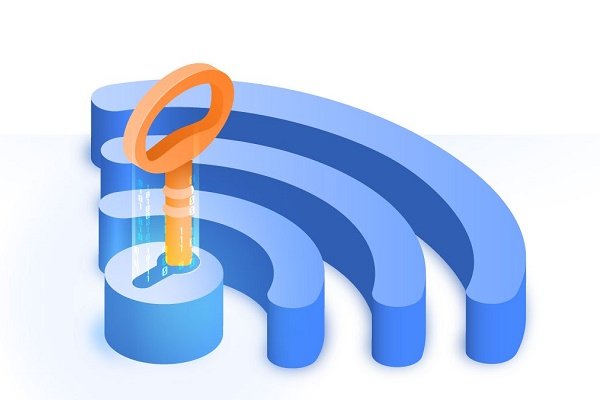سه نوع پسورد شبکه وجود دارد. قطعا یکی از این سه برای محافظت از روتر خانگی شما استفاده میشود:
– WEP (Wired Equivalent Privacy)
– WPA (Wi-Fi Protected Access)
– WPA2 (Wi-Fi Protected Access 2)
وقتی شبکه شما راهاندازی شد، توسط یک رشته پیچیده شامل اعداد و حروف تصادفی محافظت خواهد شد. البته مانند بیشتر پسوردهای خیلی قوی بهراحتی هم قابل فراموشی خواهد بود.
اگر میخواهید بدانید که کلید امنیتی شبکه شما چیست یا اینکه تمایل دارید آنرا تغییر دهید، در زیر تمام مواردی که لازم است بدانید آورده شده است.
چگونه پسورد وایفای شبکه را پیدا کنیم
اگر روتر در دسترس است میتوانید بهآن نگاهی بیاندازید. پسورد باید یک جایی روی روتر وجود داشته باشد، یا ممکن است روی یک برچسب کوچک چاپ شده باشد. اگر روی روتر پسوردی نمیبینید، جعبه یا دفترچه راهنمای آن را چک کنید.
اما راه بهتری هم هست. اگر کامپیوتر شما همین حالا به وایفای وصل است، کلید شبکه در آن ذخیره شده است. همین مسئله است که باعث میشود بهمحض روشن بودن روتر، کامپیوتر بهطور خودکار به آن وصل شود. پس شما میتوانید اطلاعاتی که میخواهید را از طریق دستگاهی که به اینترنت وصل است پیدا کنید.
پسورد وایفای را روی روتر پیدا کنید
اولین چیزی که باید بخاطر داشته باشید استفاده از کلمات است. هر شرکت ISP و تولید کنندهای از اصطلاحات تقریبا متفاوت استفاده میکند. پس حتی اگر روی روتر هم برچسب پیدا کنید، ممکن است ندانید که به چه چیزی نگاه میکنید.
اگر اطلاعات پیش روی شما قرار دارد، احتمالا باید یکی از این چهار مورد را ببینید:
- پسورد
- کلید شبکه
- پسورد وایرلس
- کلید WPA
وقتی روتر را پیدا کردید و کلید شبکه روی سختافزار را شناسایی کردید، میتوانید خیلی راحت به شبکه وصل شوید.

چگونه پسورد وایفای را از داخل ویندوز 10 پیدا کنیم
اگر بههر دلیلی نمیتوانید کلید امنیتی شبکه را پیدا کنید اما کامپیوتری دارید که به وایفای متصل است بهسادگی قادر هستید تا به اطلاعات ذخیره شده لاگین دسترسی پیدا کنید. هفت مرحله برای پیدا کردن کلید شبکه برای کاربرانی که از ویندوز 10 استفاده میکنند وجود دارد:
1- روی منوی استارت کلیک کنید.
2- روی Network Connections کلیک کنید.
3- روی Network and Sharing Center کلیک کنید.
4- روی آیکون Wireless network کلیک کنید.
5- روی Wireless Properties کلیک کنید.
6- زبانه Security را باز کنید.
7- Show characters را چک کنید تا گذرواژه شبکه را قابل رؤیت کنید.
چگونه پسورد وایفای را از داخل مک پیدا کنیم
مراحل پیدا کردن پسورد وایفای در مک هم مشابه روش بالا است. اگر نام شبکه را میدانید در کمتر از 1 دقیقه میتوانید کلید امنیتی شبکه را پیدا کنید.
1- قسمت جستجو را باز کنید.
2- بخش دسترسی keychain را جستجو کنید.
3- در صفحه Keychain Access شبکه وایفای را جستجو کنید.
4- روی شبکه کلیک کنید.
5- روی Show Password کلیک کنید تا پسورد وایفای شبکه قابل رؤیت باشد.
6- برای تأیید مجوز دسترسی پسورد مک را وارد کنید.
پسورد وایفای را تغییر دهید
وقتی روتر روشن میشود، پسورد پیشفرض احتمالا مجموعه تصادفی از کاراکترها خواهد بود. حفظ کردن آن ساده نیست. اما میتوانید خودتان پسورد وایفای را تغییر دهید. رویه کار خیلی ساده است. با محافظت از وایفای خانگی میتوانید از دزدیده شدن اطلاعات وایفای و سایر موارد هک جلوگیری کنید. بههمین دلیل است که توصیه میشود بهطور منظم پسورد وایفای را تغییر دهید.
عدم تطبیق پسورد وایفای
خطای عدم تطبیق یکی از مشکلات عمومی در زمانی است که برای اولین بار میخواهید از پسورد وایفای استفاده کنید. این مشکل حتی زمانی که وصل هستید هم میتواند اتفاق بیافتد. سه دلیل عمده برای این مشکل وجود دارد:
– دستگاه شما سازگار نیست
اگر برای اولین بار لاگین میکنید و با خطای عدم تطبیق روبرو میشوید شاید به این دلیل است که گوشی یا لپتاپ شما خیلی قدیمی است. روترها هم مانند هر فناوری دیگری بهروزرسانی و متحول میشوند و در دنیای دستگاههای متصل و سختافزارهای هوشمند، خیلی عجیب نیست که مشکلات عدم سازگاری پیش بیاید. احتمالا این مشکل با بهروز شدن دستگاه یا حداقل درایورهای شبکه حل میشود. اگر مشکل حل نشد باید با قسمت پشتیبانی سازنده روتر یا دستگاه خود تماس بگیرید.
– پسوردی که وارد میکنید غلط است
اما محتملترین جواب آن است که پسورد وارد شده غلط است. کلیدهای شبکه معمولا مجموعه پیچیده و عجیبی از اعداد و حروف هستند، برای همین جا انداختن یک رقم یا حرف بهسادگی اتفاق میافتد.
خیلی از اطلاعات لاگین نسبت به کوچکی و بزرگی حروف حساس هستند. پس مطمئن شوید که همه آنها را درست وارد میکنید. پیشنهاد میشود که پسورد خود را در یکی از اپهای پردازش کلمات مانند نتپد یا مایکروسافت ورد تایپ کنید تا بتوانید آن را بهوضوح ببینید.
– روتر کرش کرده است
حتی اگر دستگاه بهروز و پسورد صحیح باشد، باز هم ممکن است با خطای عدم تطبیق پسورد وایفای روبرو شوید. این اتفاق زیاد رخ میدهد و معمولا با روشن شدن یک چراغ روی روتر قابل تشخیص است.
بهترین راه برای حل این مشکل که سادهترین آن هم هست خاموش و روشن کردن روتر است.